I miei contatti si duplicano. Cosa devo fare?
Una piccola percentuale di utenti dell'Shared Contacts Manager incontra occasionalmente il problema dei contatti duplicati. Di solito il problema è dovuto a uno o più fattori che agiscono congiuntamente. Poiché questi fattori hanno spesso origine dal lato dell'utente, all'interno del suo account Google o delle impostazioni di Workspace, può essere difficile per il nostro team individuarli o risolverli direttamente. Non abbiamo accesso agli account utente o alla loro configurazione specifica, quindi le cause principali rimangono spesso nascoste.
Nel corso del tempo, tuttavia, abbiamo identificato una serie di pratiche collaudate che possono aiutare a risolvere questo problema e, soprattutto, a evitare che si ripeta. Idealmente, è meglio applicare queste misure preventive in anticipo, perché è sempre più facile che pulire i duplicati a posteriori. Se il problema si è già presentato, uno o una combinazione di alcuni metodi può essere d'aiuto. Questa guida illustra i passaggi per ripristinare le impostazioni corrette dell'account e, se necessario, ripulire il database dei contatti condiviso.
Rimuovere le applicazioni non necessarie e scollegarle dall'account Google
Shared Contacts Manager (SCM) funziona integrandosi con l'account Google e sincronizzando i contatti. Tuttavia, se altre applicazioni, soprattutto quelle più vecchie o inutilizzate, hanno accesso ai contatti, potrebbero interferire con questo processo. In molti casi, gli utenti disinstallano tali applicazioni ma dimenticano di scollegarle completamente dai loro account Google. In questo caso, queste applicazioni possono ancora accedere ai dati dei contatti in background e potenzialmente causare problemi di sincronizzazione o addirittura voci duplicate.
Per ridurre il rischio di conflitti e garantire il corretto funzionamento di SCM, è importante non solo rimuovere le applicazioni non necessarie, ma anche revocare il loro accesso all'account Google.
Per scollegare le app non necessarie dall'account Google:
- Accedere al proprio account Google e fare clic su Gestione dell'account Google.
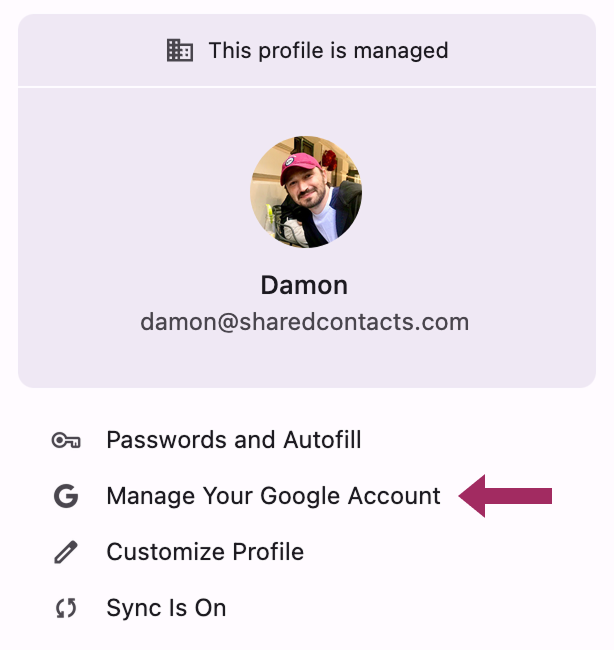
- Nel menu di sinistra, selezionare Sicurezza.
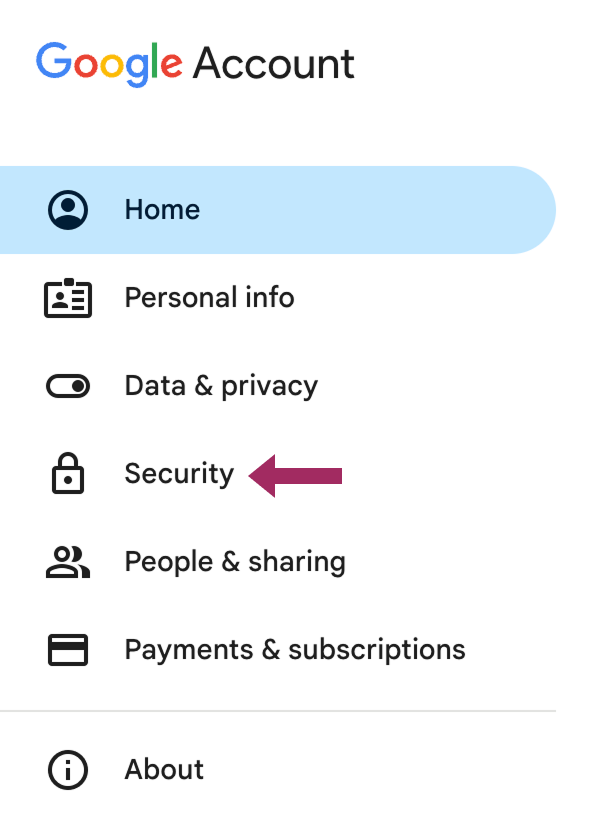
- Scorrere fino a Le vostre connessioni ad app e servizi di terze parti e fare clic su Vedi tutti i collegamenti.
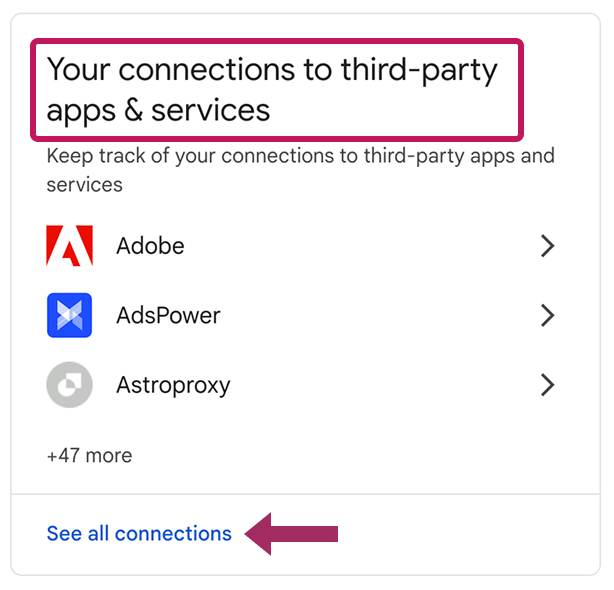
- Rivedere il elenco delle applicazioni con accesso ai Contatti Google. Decidete quali sono quelli che usate effettivamente e di cui avete ancora bisogno.
- Per le applicazioni non più necessarie, selezionarle, fare clic su Cancellare tutte le connessionie confermare la scelta.

Eliminare le app non necessarie
Dopo aver scollegato le applicazioni non necessarie dal vostro account Google, è anche una buona idea disinstallarle completamente se sono ancora installate.
Per rimuovere un'applicazione da Google Workspace Marketplace:
- Vai a Mercato dello spazio di lavoro di Google.
- Fare clic sull'icona Impostazioni e selezionare Gestire le app.
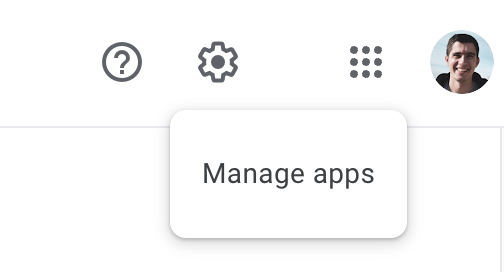
- Selezionare l'applicazione che si desidera disinstallare, fare clic sull'icona Opzioni (tre punti) e fare clic su Disinstallare.
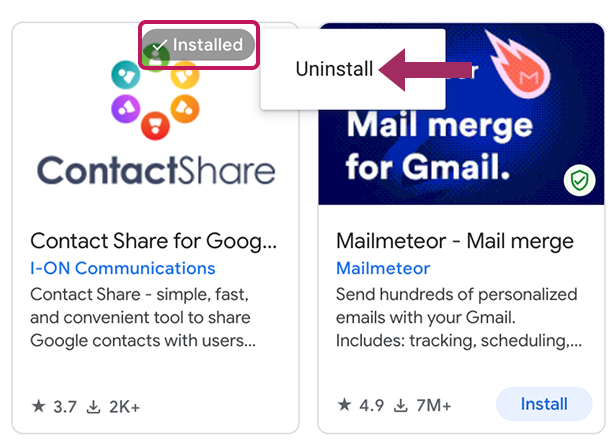
In questo modo, si rimuove il software indesiderato e si libera l'account dalle applicazioni che potrebbero interferire con la sincronizzazione di Shared Contacts Manager.
Organizzare il database dei contatti
Un elenco di contatti ben strutturato rende più veloce il lavoro di squadra, riduce gli errori e mantiene i dati puliti. Prima di condividere i vostri contatti, rivedete le vostre etichette (gruppi di contatti) e assicuratevi che seguano queste best practice:
1. Unire i duplicati esistenti
È meglio unire i duplicati prima di condividere i contatti. In ogni caso, anche se le etichette sono già state condivise, seguite questi passaggi:
- Interrompere temporaneamente la condivisione dei contatti.
- In Contatti Google, aprire la sezione Strumento di fusione e correzione.
- Chiedete ai vostri colleghi di fare lo stesso nei loro account. Se vengono trovati dei duplicati, ogni membro del team deve unirli.

Suggerimento utile
La fusione deve essere effettuata da ciascun membro del team impegnato nella condivisione dei contatti.
Quando tutti i membri del team avranno unito i loro contatti in un unico record, ogni account conterrà un elenco di contatti pulito. È quindi possibile riabilitare la condivisione.
2. Eliminare i contatti non necessari
Per mantenere efficiente l'elenco dei contatti, eliminare i record non necessari. Ricordate che quando si elimina un contatto, Google Contatti lo conserva nel cestino per 30 giorni prima di rimuoverlo definitivamente.
Prima di condividere i contatti, esaminare la cartella del cestino. Ripristinare tutto ciò che è importante e rimuovere il resto.
Per rivedere e cancellare il cestino:
- Aperto Contatti Google.
- Nel menu di sinistra, fare clic su Rifiuti.
- Se ci sono contatti che si desidera conservare, selezionarli e fare clic su Recupero.
- Per rimuovere definitivamente i contatti indesiderati, fare clic su Svuotare la spazzatura ora.
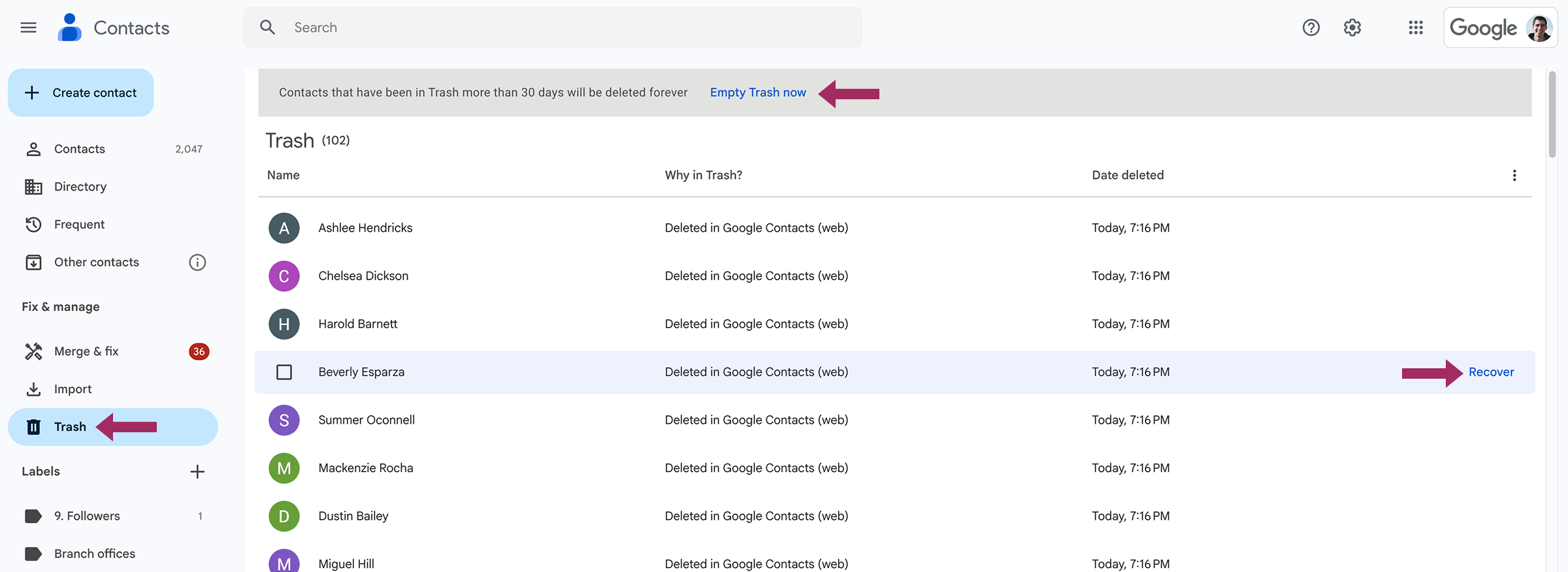
3. Utilizzare nomi di etichette chiari e univoci
Quando i contatti vengono importati in Google Contacts, manualmente o tramite CSV, spesso finiscono con etichette predefinite come "Imported on..." o "myContacts". Lasciare questi nomi predefiniti può causare confusione. Ad esempio, se si condivide un'etichetta chiamata "mieiContatti" con qualcuno che ha già un'etichetta con lo stesso nome, non è chiaro quali contatti appartengano a quale gruppo.
Per evitare questo problema, rinominate le etichette in base alla struttura o all'attività dell'organizzazione. Ogni etichetta condivisa deve avere un nome unico e descrittivo, in modo che tutti sappiano immediatamente che tipo di contatti contiene e come deve essere utilizzata.
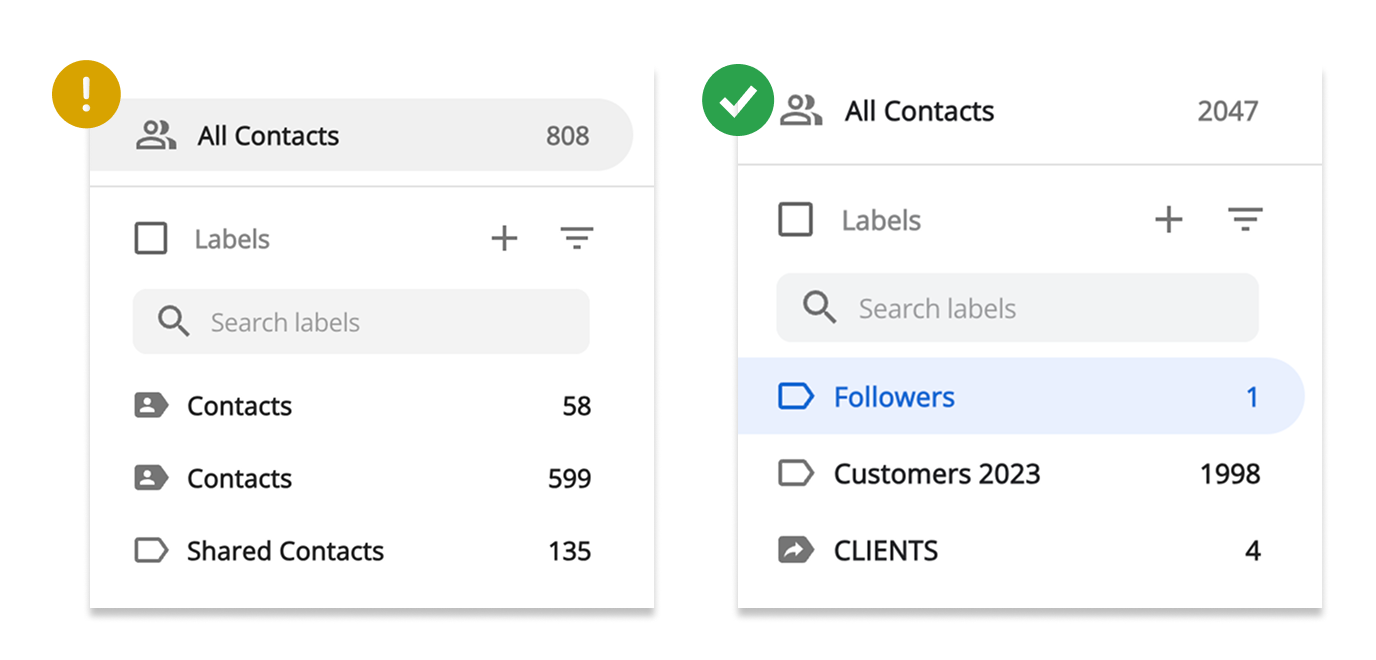
4. Condivisione ponderata dei contatti
Il modo in cui si organizza la condivisione dei contatti ha un ruolo importante nell'evitare i duplicati. Investire un po' di tempo in più per impostare l'elenco dei contatti principale all'inizio vi farà risparmiare molto tempo in seguito. Una volta che la condivisione è organizzata in modo appropriato, il tutto si svolgerà in modo fluido e quasi inosservato da parte vostra e dei vostri colleghi.
1. Evitare di condividere "tutti i contatti".
Sebbene sia tecnicamente possibile condividere tutti i contatti, non lo consigliamo per diversi motivi:
- Dati irrilevanti: il vostro elenco generale può contenere contatti di cui i vostri colleghi non hanno bisogno per il loro lavoro. Condividerli crea un inutile disordine.
- Rischio di duplicati: un destinatario potrebbe avere già alcuni degli stessi contatti. Se li riceve nuovamente da voi, appariranno dei duplicati.
- Confusione di etichette: Quando "Tutti i contatti" viene condiviso, appare ai destinatari come un gruppo chiamato Contatti. Se i destinatari hanno già un'etichetta con questo nome, potrebbero ritrovarsi con due etichette "Contatti", il che può essere fuorviante. In alcuni casi, a seconda delle autorizzazioni concesse, potrebbero non essere in grado di rinominare l'etichetta condivisa.
2. Utilizzare un sistema di etichettatura chiaro
Condividete solo i gruppi di contatti veramente necessari per il flusso di lavoro della vostra organizzazione. Non è necessario dare a tutti l'accesso a ogni etichetta.
- Creare etichette con nomi chiari e descrittivi.
- Riempiteli con i contatti giusti per il loro scopo.
- Condivideteli solo con le persone che ne hanno bisogno.
3. Assegnare i permessi con attenzione
L'Shared Contacts Manager offre quattro livelli di autorizzazione:
- Visualizza - gli utenti possono vedere i contatti ma non modificarli.
- Editor - gli utenti possono visualizzare e modificare i contatti.
- Ripartisci - gli utenti possono visualizzare, modificare e condividere l'etichetta con altri.
- Proprietario - controllo completo, comprese le autorizzazioni.
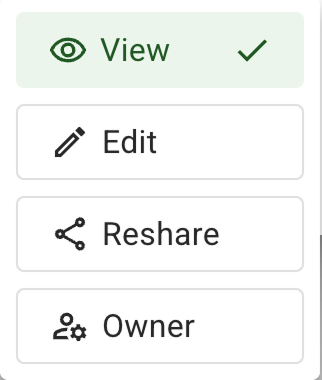
Si raccomanda di concedere Vista accesso alla maggior parte degli utenti, soprattutto se gestite voi stessi i contatti condivisi. Assegnate permessi più ampi solo a colleghi fidati che devono aggiornare o mantenere le informazioni di contatto. Evitate di usare Reshare se non è assolutamente necessario.
Un'attenta gestione delle autorizzazioni riduce il rischio di duplicati e velocizza la regolare sincronizzazione automatica.
Ricarica completa del database dei contatti
In casi rari, quando nessuno dei metodi precedenti funziona e i duplicati continuano a ricomparire, può essere necessaria una riorganizzazione completa del database dei contatti dell'organizzazione.
Questo comporta l'esportazione dei contatti di ogni membro del team, il loro trasferimento in un account centrale (solitamente gestito dall'amministratore di Google Workspace o SCM), l'unione dei duplicati in un unico luogo e la successiva condivisione di un database pulito.
Suggerimento utile
Si consiglia di eseguire questa procedura sotto la supervisione dell'amministratore di Google Workspace.
Passo 1: raccogliere tutti i contatti in un unico account amministratore
Scegliete un utente esperto, preferibilmente l'amministratore di Workspace o SCM, per gestire il processo. Ogni membro del team deve esportare i propri contatti in formato CSV e inviare il file all'amministratore.
Se si è un utente regolare di SCM:
- Aperto Contatti Google.
- Selezionare Tutti i contatti.
- Fare clic sul pulsante Altre azioni (tre punti verticali).
- Selezionare Esportazione e scegliere una posizione per salvare il file File CSV.
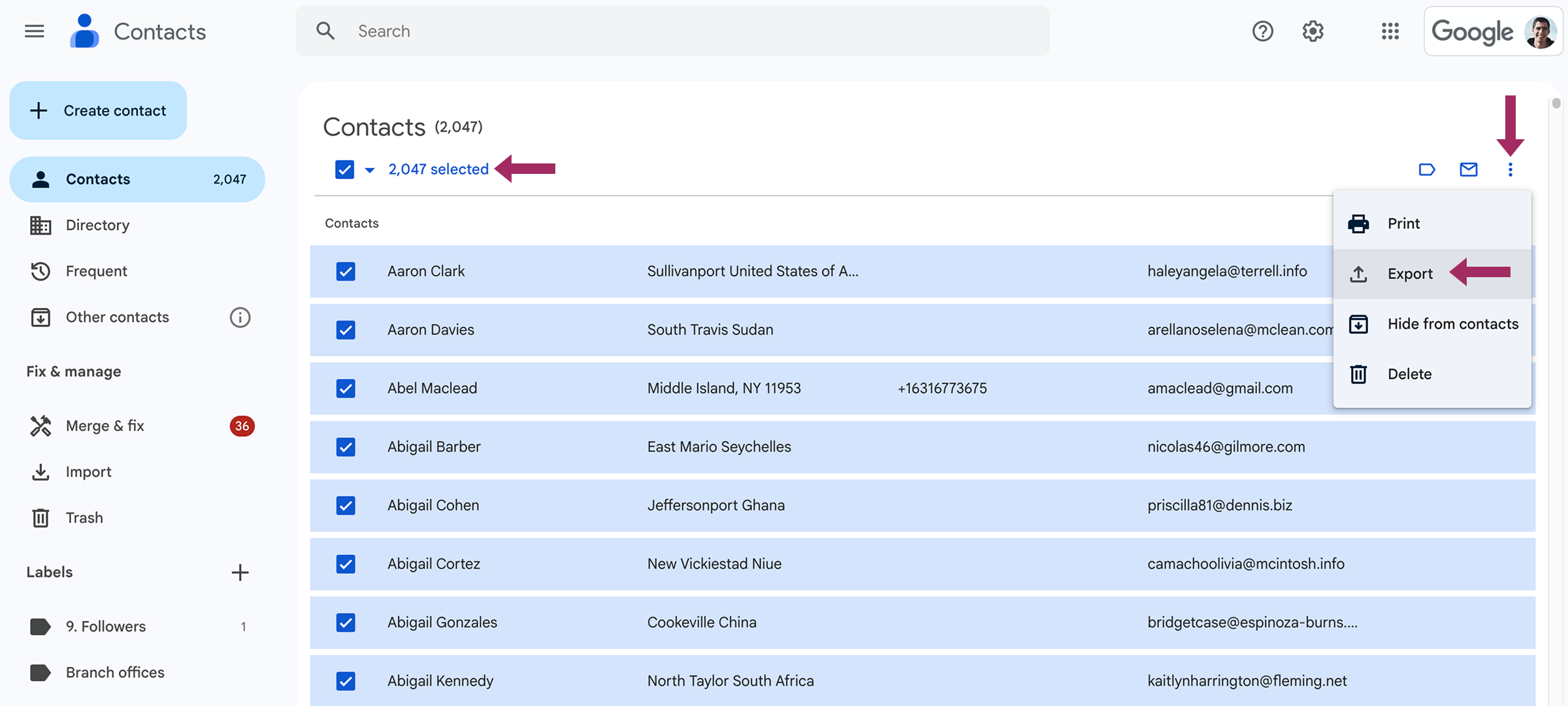
- Eliminare tutti i contatti dall'account Google e svuotare il cestino.
- Inviare il file CSV all'amministratore del dominio.
Se siete un amministratore di dominio o di SCM:
Dopo aver ricevuto i file CSV da tutti i membri del team e aver confermato che hanno svuotato il cestino:
- Aperto Contatti Google sul proprio conto.
- Nella barra laterale sinistra, fare clic su Importazione.
- Importare i file CSV uno alla volta.
- Dopo aver importato tutti i file, aprire Unire e correggere per rimuovere i contatti duplicati.

Passo 2: Ripristino della condivisione
Dopo la fusione, avrete un unico database di contatti pulito e consolidato. Ora è possibile condividere nuovamente le etichette pertinenti con i colleghi, i cui account saranno vuoti e pronti a ricevere i contatti aggiornati.
Partendo da un database nuovo e organizzato e applicando le best practice descritte in precedenza in questa guida, è possibile evitare che il problema della duplicazione si ripresenti.